

By Adela D. Louie, Son Güncelleme: 6/12/2023
Birçok kişinin iCloud'dan nasıl fotoğraf indirileceğini bilmek istediği söyleniyor. Bu yüzden bugün iCloud indirmesinin nasıl yapılacağına dair bazı çözümleri paylaşacağım. Birlikte okumak.
Bölüm 1. Neden Fotoğrafları iCloud'dan İndirebiliriz?Bölüm 2. iCloud'dan Fotoğraflar Nasıl İndirilir?Bölüm 3. Video Kılavuzu: iCloud'dan PC'ye Tüm Fotoğraflar Nasıl İndirilir.Bölüm 4. iCloud İndirme Sonuçları.
iOS cihazlar için yazılım yazmak için uzun yıllar harcadık, her iOS kullanıcısının kullanabileceği iyi bir araç oluşturduk.
Size bir ipucu: İndir FoneDog iOS Veri Kurtarma Fotoğraflarınızı iCloud yedekleme dosyanızdan kurtarmak için. Fotoğrafların iCloud'dan nasıl kurtarılacağı ve indirileceği hakkında daha fazla bilgi edinmek istiyorsanız, okumaya devam edebilirsiniz,
iOS Veri Kurtarma
Fotoğrafları, videoları, kişileri, mesajları, arama günlüklerini, WhatsApp verilerini ve daha fazlasını kurtarın.
iPhone, iTunes ve iCloud'dan verileri kurtarın.
En son iPhone ve iOS ile uyumludur.
Bedava indir
Bedava indir

iPhone cihazınızda, iCloud yedeklemenizi, iPhone fotoğraf kitaplığınızı etkinleştirdikten sonra iCloud, çektiğiniz fotoğrafları otomatik olarak kaydeder. Bir fotoğraf çektiğinizde, otomatik olarak iCloud'unuza yüklenecektir.
Bu fotoğraflar iCloud'unuzda güvende tutulacak ve her durumda onları iPhone cihazınızda kaybettiyseniz veya sildiyseniz, bu fotoğrafları gerçekten indirebilirsiniz. Ancak buradaki sorun, tüm iPhone kullanıcılarının kayıtlı fotoğraflarını iCloud'larına nasıl indireceklerini bilmemeleridir.
Bu yazıda size nasıl yapabileceğinizi göstereceğim fotoğraflarınızı iCloud'unuza indirin farklı yollarla.
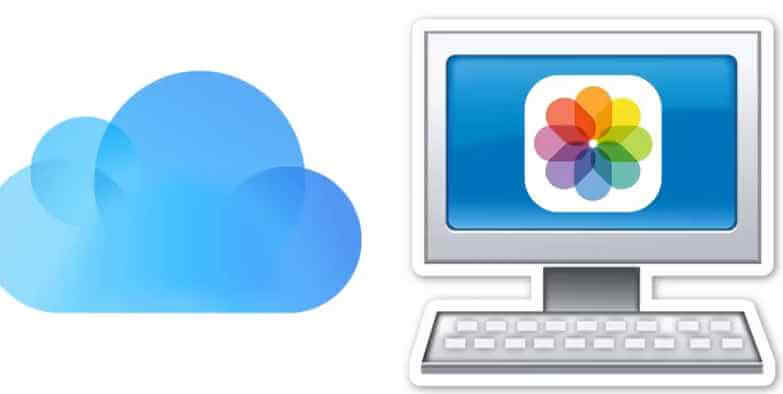
İşte 4 Çözüm fotoğrafları iCloud'dan indirin.
FoneDog iOS Veri Kurtarma Araç, fotoğraflarınızı iCloud yedekleme dosyanızdan indirmek için kullanabileceğiniz bir programdır. Tüm fotoğrafları iCloud'unuzdan Mac'inize veya Windows bilgisayarınıza indirebilirsiniz.
Fotoğraflarınızı iCloud yedekleme dosyanızdan kurtarmayı seçtiyseniz, FoneDog iOS Veri Kurtarma Aracı iPhone'unuzu veya herhangi bir iOS aygıtınızı gerektirmez. Ayrıca iOS cihazınızdaki kişisel verilerinizin üzerine yazmayacağı veya kişisel verilerinizin hiçbirini saklamadığı için kullanımı çok güvenlidir.
Bu programın Mac veya Windows bilgisayarınıza yüklenmesini sağlayabilirsiniz ve ayrıca bu program herhangi bir iOS cihazıyla ve iOS 11 dahil bir iOS sürümüyle uyumludur.
İCloud indirmesini yapmak için aşağıdaki prosedürü izleyin.
Fonedog iOS Veri Kurtarma Aracını indirin ve Mac veya Windows bilgisayarınıza kurun ve ardından başlatın.
FoneDog iOS Veri Kurtarma Aracı çalışmaya başladığında, "İCloud Yedekleme Dosyasından Kurtar".

FoneDog iOS Veri Kurtarma Aracı daha sonra iCloud'a giriş yapmanızı isteyecektir. Apple Kimliğinizi ve Parolanızı girin ve programın size iCloud yedekleme dosyası listenizi göstermesini bekleyin.

iCoud'unuzda başarılı bir şekilde oturum açtıktan sonra, FoneDog iOS Veri Kurtarma Aracı size iCloud yedekleme dosyası listenizi gösterecektir.
Çekebildiğiniz ve senkronize edebildiğiniz en son fotoğraflara ulaşabilmeniz için verilerinizin yedeklendiği saat ve tarihe göre doğru yedekleme dosyasını seçin.
Üstteki "İndir"yedekleme dosyasının yanına gidin ve programın yedekleme dosyanızı indirmesini bekleyin.

FoneDog iOS Veri Kurtarma Aracı iCloud yedekleme dosyanızı başarıyla indirdikten sonra, size programın desteklediği dosya türlerinin bir listesini gösterecektir.
Listeden, "kamera Rulo""Fotoğraf Arşivi" ve "Uygulama fotoğrafları" ardından FoneDog iOS Verileri, tüm fotoğraflarınızı iCloud'dan çıkarmaya başlayacaktır.
Ve sonra "Sonraki" düğmesine tıklayın.

Tarama işlemi tamamlandıktan sonra, iCloud'dan tüm fotoğraflarınızı görüntüleyebilmeniz için "Film Rulosu", "Fotoğraf Kitaplığı" ve "Uygulama fotoğrafları" öğelerini seçin.
Yedekleme dosyanızdan indirmek istediğiniz tüm fotoğrafları seçin ve işiniz bittiğinde "Kurtarmak" düğmesine tıklayın. NOT: Tüm fotoğraflarınızı iCloud yedekleme dosyasından indirmek istiyorsanız, Film Rulosu, Fotoğraf Kitaplığı ve Uygulama fotoğrafları'nı işaretlemeniz yeterlidir.

İnsanlar Ayrıca Okumak:
İTunes Yedeklemesinden Fotoğraflar Nasıl Kurtarılır
2018'deki En İyi iPhone Fotoğraf Kurtarma
İCloud Photo Library ile fotoğraflarınızı iCloud'dan Windows bilgisayarınıza aktarmanız için harika bir fikir.
iCloud Fotoğraf Kitaplığı, fotoğraflarınızla yaptığınız düzenlemeleri de içeren, fotoğraflarınızı tam çözünürlükte eşitlemenizi sağlayan bir özelliktir.
iCloud Fotoğraf Kitaplığı'nı kullanarak fotoğraflarınızı Windows veya Mac bilgisayarda paylaşabilirsiniz. Bununla, aynı Apple Kimliği ile iCloud Fotoğraf Kitaplığı'nı etkinleştireceksiniz. Fotoğrafları iCloud'dan indirmek için aşağıdaki kılavuzu izleyin.
Adım 1: Windows için iCloud'u indirin.
Adım 2: Apple kimliğiniz ve şifrenizle giriş yapın.
Adım 3: Ekranınızın sol panelinden istediğiniz görevi seçin ve ardından "Uygula"ya tıklayın.
Adım 4: iCloud Fotoğraf Kitaplığı'nı kurmanız için ardından "Seçenekler"i seçin.
Adım 5: Bilgisayarınıza indirmek istediğiniz tüm fotoğrafları seçin.
Mac bilgisayarınızı kullanarak iCloud Fotoğraf Kitaplığınızı da eşzamanlayabilir ve bunları Mac bilgisayarınızda senkronize edin. Adım 1: "Apple" menüsünü bulun ve ardından "Bu Mac Hakkında"yı seçin, ardından yeni sürüme yükseltmek için "Yazılım Yükseltmesi"ne tıklayın.
Adım 2: "Apple" menüsüne gidin ve ardından "Sistem Tercihleri"ni seçin
Adım 3: iCloud'u seçin ve ardından Apple Kimliğinizi ve Parolanızı girin Adım 4: Ekranınızın sol panelinden istediğiniz görevi seçin
Adım 5: "iCloud Fotoğraf Kitaplığı"nı etkinleştirmek için "Seçenekler" ve ardından "Fotoğraflar" ı tıklayın.
Adım 6: iCloud, Mac'inizdeki fotoğrafları senkronize edecek ve fotoğraflarınızı doğrudan kontrol edebilirsiniz.
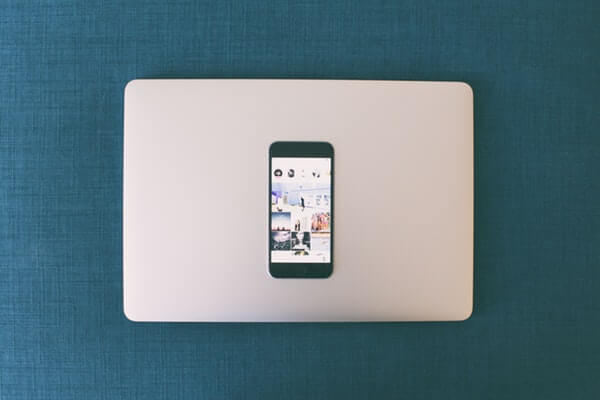
Ayrıca şuraya giderek fotoğraflarınızı çevrimiçi olarak indirme seçeneğiniz de vardır: iCloud.com. Bunları tek tek veya hepsini aynı anda indirmesini sağlayabilirsiniz. *Fotoğrafları iCloud'dan Tek Tek İndirin
1. Adım: Oturum açın iCloud.com Apple Kimliğinizi ve Parolanızı kullanarak
Adım 2: "Fotoğraflar"ı seçin ve ardından fotoğrafları seçin veya iCloud'da indirmek istediğiniz tüm fotoğrafları seçin. Bilgisayarınıza kaydedilecek fotoğraflar için indir düğmesine tıklayın. *Tüm Fotoğrafları şuradan indirin: iCloud.com
Bunu şu şekilde de yapabilirsiniz: Adım 1: Apple Kimliği ve Parola kullanarak iCloud'da oturum açın
2. Adım: "Fotoğraflar"a gidin ve ardından "Tüm Fotoğraflar" albümüne tıklayın
3. Adım: Albümün alt kısmına gidin ve ardından "Fotoğraf seç"i tıklayın
Adım 4: Klavyenizdeki "Shift" tuşuna basın ve ardından en son resme tıklayın.
Adım 5: Ardından, tüm fotoğrafları bilgisayarınıza indirmek için indir simgesine tıklayın.
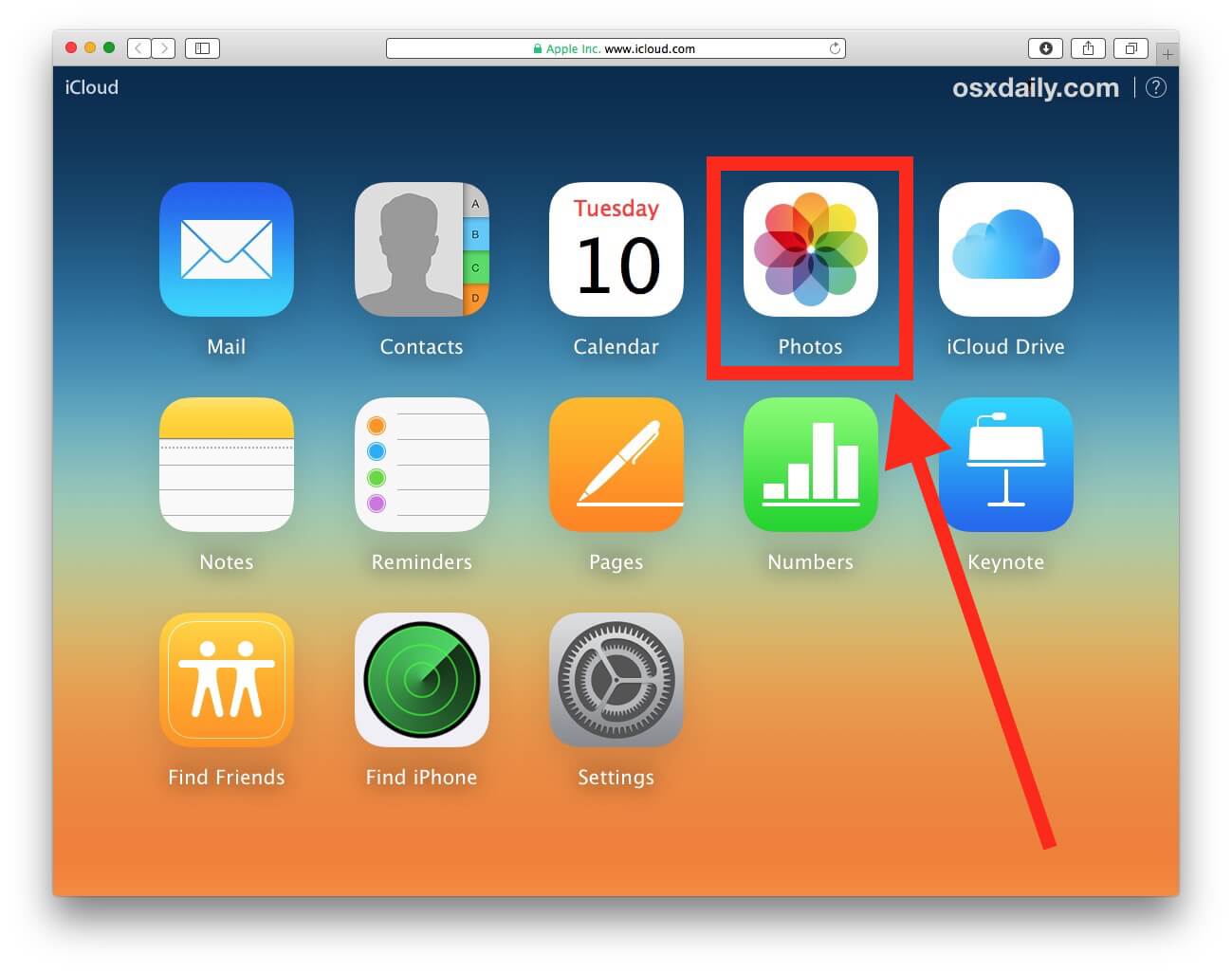
Nasıl yapabileceğinize dair tüm yöntemleri karşılaştıracaksanız, iCloud'dan fotoğraf indir, FoneDog iOS Veri Kurtarma Aracı, bu yazılımı kullanarak eski fotoğraflardan yenilerine kadar tüm fotoğraflarınızı iCloud'unuzdan indirebildiğiniz için öne çıkıyor.
Ayrıca iCloud yedekleme dosyanızdan tüm fotoğraflarınızın önizlemesini görebilir ve indirmek istediğiniz tüm fotoğrafları seçebilirsiniz. iCloud yedekleme dosyanızdan iCloud fotoğraflarınızı indirmek için çok güvenli, hızlı ve verimli bir araç.
Hinterlassen Sie einen Kommentar
Yorumlamak
iOS Veri Kurtarma
FoneDog iOS Veri Yedekleme - iOS aygıtınızdan kayıp veya silmiş dosyaları kurtarmanıza yardım etmek için üç etkili yöntem sağlar.
Ücretsiz deneme Ücretsiz denemePopüler makaleler
/
BİLGİLENDİRİCİLANGWEILIG
/
basitKOMPLİZİERT
Vielen Dank! Merhaba, Sie die Wahl:
Excellent
Değerlendirme: 4.6 / 5 (dayalı 91 yorumlar)